Итак, давайте немного узнаем об игре Borderlands и ее истории. Вся серия состоит из четырех игр с загружаемыми пакетами контента. Первая игра была выпущена в 2009 году и получила название Borderlands. Borderlands 2 вышла в 2012 году, за ней последовал Pre-Sequel, выпущенный в 2014 году компанией 2k Australia. В период с 2014 по 2015 год Telltale Games выпустила графическую приключенческую эпизодическую игру под названием Tales of Borderlands, после чего в 2019 году вышла последняя игра из этой серии, известная как Borderlands 3.

У этой серии есть доля коммерческого успеха и признание критиков за многопользовательский игровой процесс, основанный на добыче, и чувство юмора в игре. Сообщается, что по состоянию на август 2019 года было отправлено более 72 миллионов копий серии, из которых 45 миллионов - Borderlands, 22 миллиона - Borderlands 2 и 5 миллионов включают Borderlands 3, которые были распроданы в течение пяти дней после выпуска. с общим доходом более одного миллиарда долларов США. Это делает серию Borderlands одной из самых продаваемых видеоигр всех времен. Эта популярность также привела к созданию фильма Lionsgate, который является адаптацией серии игр.
Взгляд на историю Borderlands
Изначально Borderlands происходит на планете под названием Пандора, которая известна своими богатыми полезными ископаемыми, поэтому многие крупные корпорации исследуют это место, чтобы извлечь из него выгоду. С этой целью туда отправляются космические корабли-колонии, но как только они прибывают, они обнаруживают, что там уже живут местные непредвиденные существа, принадлежащие к инопланетной расе, называемой эридианцами. Различные другие формы жизни делают планету опасным местом для выживания. Эта тревожная ситуация приводит к тому, что корпорации покидают планету, оставляя на планете своих сотрудников, рабочую силу и бывших заключенных. Эти люди начинают там жить как бандиты и рейдеры.
Позже они обнаруживают исследование инопланетных артефактов, которое включает открытие некоторых мифических хранилищ, наполненных огромным количеством богатств и таинственных сокровищ. Эта новость побуждает вооруженные силы и корпорации вернуться на планету, на этот раз с опытными охотниками за хранилищами, которые обучены находить хранилища самостоятельно. В Borderlands: The Pre-sequel сюжет расширен и теперь включает луну Пандоры. Кроме того, в Borderlands 3, наряду с Пандорой, игра также охватывает различные планеты, такие как Некротафейо, Афины, Прометея и Эдем-6.
Таким образом, игра состоит из четырех разных игровых персонажей, за которых пользователи могут играть. Первый персонаж - Брик, который действует как берсерк в игре, поэтому его телосложение велико, и он очень могущественный человек. Второй персонаж игры - женщина по имени Лилит, обладающая мощными инопланетными способностями, действующая как Сирена в сериале. Третий - Мордехай, талантливый стрелок в сопровождении птичьего парня по имени Кровокрыл. Мардохей в игре выступает в роли охотника. Четвертый персонаж - бывший член Алого копья; он солдат по имени Роланд.
Все эти четыре персонажа принадлежат к разным профессиям, поэтому каждый из них имеет разное вооружение, в котором они специализируются, и разные типы навыков, которыми они обладают. Триггеры у всех разные. Здоровье Брика может восстанавливаться за очень короткий период времени и может перейти в состояние ярости для увеличения силы ближнего боя. Лилит обладает способностью становиться невидимой перед врагами, двигаясь намного быстрее их и создавая шоковые взрывы. Кровавый товарищ Мардохея может действовать как вторая рука при атаке врагов, а Роланд может использовать автоматическую турель, чтобы обеспечить укрытие и захватить врагов.
Теперь, после прослушивания этого краткого вступления к игре, если вы хотите поиграть в нее, вы должны следовать рекомендованному порядку, чтобы вы могли легко понять историю и сюжет.
- Borderlands
- Borderlands 2
- Borderlands: Pre-Sequel
- Байки из Приграничья
- Borderlands
Установка Borderlands на Ubuntu
Следующее руководство сделано на Ubuntu 12.04, но работает и для других операционных систем. Вам просто нужно изменить команды в соответствии с используемой версией.
Прежде всего, чтобы скачать игру на Ubuntu, вам понадобится последняя версия Wine. Это программное обеспечение для пользователей Linux, которое упрощает работу с программным обеспечением Windows.
Обычно Wine находится в репозитории дистрибутивов, но не в стабильной форме. Чтобы получить стабильную версию Wine, вам необходимо выполнить следующие команды в терминале ubuntu:
$ sudo add-apt-репозиторий ppa: ubuntu-wine / ppa$ sudo apt-get install wine1.4
После этих команд Wine будет установлен. Теперь найдите «Wine» в панели управления Ubuntu и выберите опцию «Настроить вино». Если вы не нашли Wine в результатах поиска, выполните в терминале следующую команду:
$ вино winecfg
Всплывает окно. Здесь выберите Windows XP в качестве ОС, затем перейдите на вкладку графики и установите флажок «Разрешить диспетчеру окон украшать окна», «Разрешить диспетчеру окон управлять окнами» и «Эмулировать виртуальный рабочий стол». ”(Предпочтительно разрешение 1280 * 1024, но вы можете настроить его в соответствии с размером экрана).
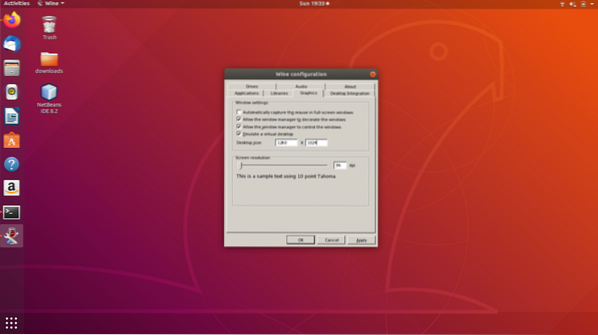
Для работы серии игр Borderlands требуется Steam, поэтому теперь вам нужно установить Steam. Для этого сначала скачайте пакет и установите его. Следующая команда используется, если вы хотите загрузить с терминала:
$ wine SteamУстановить.msi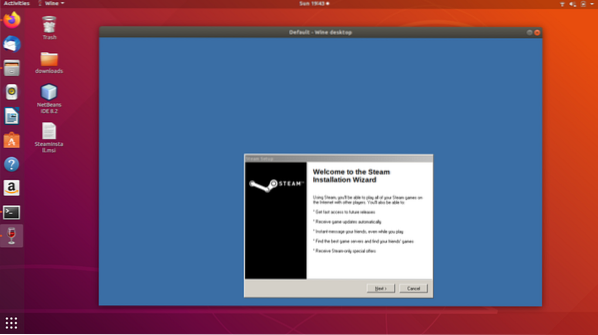
После установки Steam войдите в приложение и установите игру i.e: Borderlands. Затем щелкните правой кнопкой мыши Borderlands и выберите свойства, а затем установите параметры запуска. Добавьте -NoLauncher в поле и нажмите ОК.
Теперь перейдите в домашний каталог, нажмите CTRL, нажмите Wine, затем drive_c и Program Files. Перейдите в папку Borderlands, которую обычно можно найти по этому пути: Steam \ steamapps \ common \ Borderlands \ Binaries \ Win32.
Теперь откройте папку и создайте steam_appid.txt и напишите в нем число 49520. Затем откройте терминал, перейдите в ту же папку и напишите следующую команду (убедитесь, что Steam все еще запущен):
$ вино Borderlands.EXEПричина запуска игры с терминала заключается в том, что если игра будет повреждена или выйдет из строя в середине, было бы проще закрыть приложение, закрыв терминал. Запустив это, игра загрузит несколько предварительных условий, после чего игра будет успешно запущена, и вы сможете наслаждаться ею!
 Phenquestions
Phenquestions


